Así de fácil puedes usar VLC para convertir cualquier archivo de audio o vídeo a otro formato

El uso y reproducción de todo tipo de archivos multimedia en nuestro ordenador se ha convertido en algo bastante común para la mayoría. Para ello uno de los programas más populares utilizados es VLC que probablemente la mayoría ya conocéis de sobra. Tanto en vuestros ordenadores de sobremesa como en el móvil o la consola, muchos utilizáis esta conocida aplicación para reproducir todo tipo de contenidos multimedia.
En un principio se centra en la reproducción de vídeos, pero también podemos utilizar ficheros musicales y de sonido. De hecho, una de las principales ventajas que nos propone este programa es la amplia compatibilidad con todo tipo de formatos que nos propone. Por tanto, no tendremos problemas a la hora de ejecutar incluso los formatos multimedia más actuales de este tipo.
Sin embargo, los usuarios avanzados también pueden echar mano de alguna de las herramientas más ocultas que nos propone esta aplicación. Un ejemplo de todo ello lo encontramos en la posibilidad de convertir nuestros vídeos o archivos de audio a otros formatos directamente desde aquí. Para estas tareas seguro que muchos de vosotros utilizáis otras aplicaciones específicas de conversión. Sin embargo, es importante saber que el reproductor VLC nos ofrece su propia función en este sentido, como veremos.
Ahora os vamos a mostrar cómo podéis aprovechar esta útil funcionalidad de conversión sin tener que instalar más programas en vuestro PC. Para ello lo primero que tenemos que hacer es ejecutar el reproductor multimedia de manera convencional. Os recomendamos tener a mano en vuestro disco duro aquellos archivos que deseéis convertir desde VLC.
Pasos para convertir vídeos y audio a otro formato en VLC
Una vez tenemos la interfaz principal del reproductor multimedia en pantalla, nos situamos en el menú llamado Medios de su interfaz principal. Aquí nos vamos a encontrar con diferentes opciones, donde una de ellas reza precisamente Convertir.
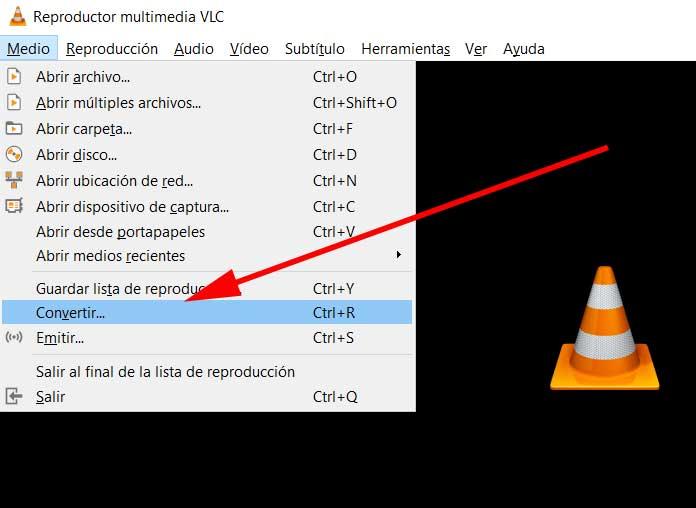
Llegados a este punto es importante saber que aquí tenemos la posibilidad de realizar la conversión de archivos tanto de manera individual como en grupo. Esto significa que tras pulsar en el signo + que aparece en la nueva ventana, podemos añadir un solo archivo multimedia o varios para así ahorrar una buena cantidad de tiempo.
Una vez seleccionados los ficheros con los que vamos a trabajar y en los que centraremos el proceso de conversión, en la parte inferior de la ventana pulsamos sobre el botón Convertir / Guardar.
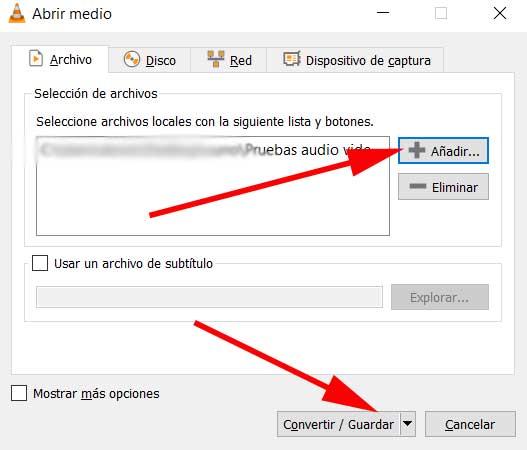
Ahora llegamos al que podríamos considerar como el paso más importante de todos al convertir ficheros en VLC. Y es que ahora nos disponemos a seleccionar el formato de salida en el que vamos a crear el nuevo fichero. Cabe mencionar que si cargamos un vídeo también podemos crear un nuevo archivo con tan solo el audio del mismo. De igual modo disponemos de una amplia variedad de formatos compatibles para elegir cómo fichero de salida.
No tenemos más que echar un vistazo a la lista desplegable que aparece en el apartado de Perfil. Aquí ya tendremos la oportunidad de seleccionar el formato qué más se nos interesa y que será el de salida del nuevo fichero convertido.
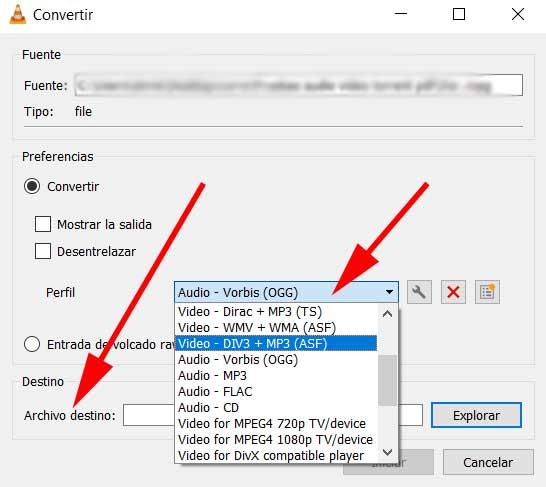
Al mismo tiempo en esta misma ventana tenemos la posibilidad de establecer la ruta y nombre del nuevo fichero de destino. Este es el resultante de la conversión, ya sea de audio o de vídeo, que vamos a obtener desde VLC a partir del archivo de origen cargado.
